MySql安装教程
正文
MySql安装教程
1)下载安装包
官网地址:https://www.mysql.com/downloads/,这里推荐解压缩安装MySql,方便快捷

下载安装
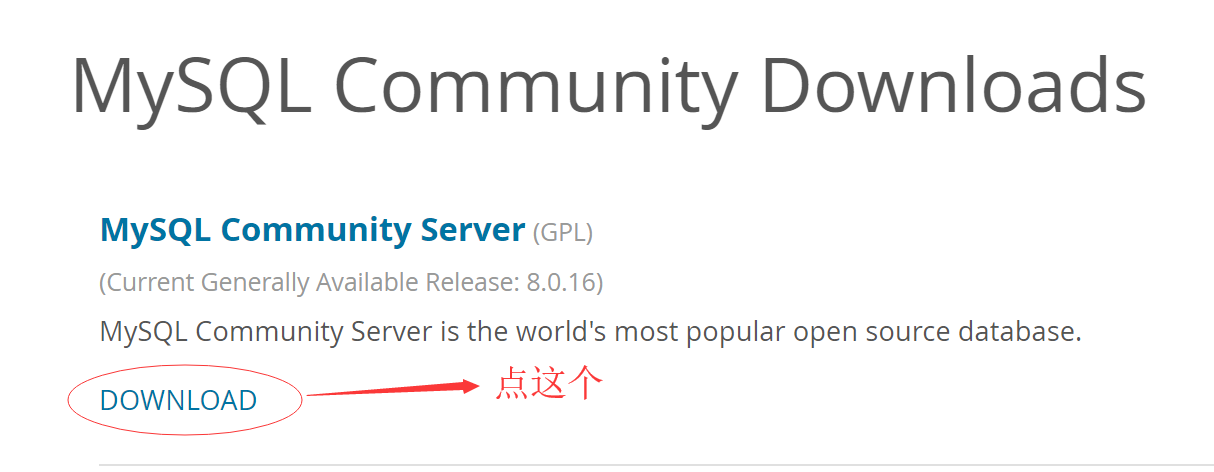
选择版本
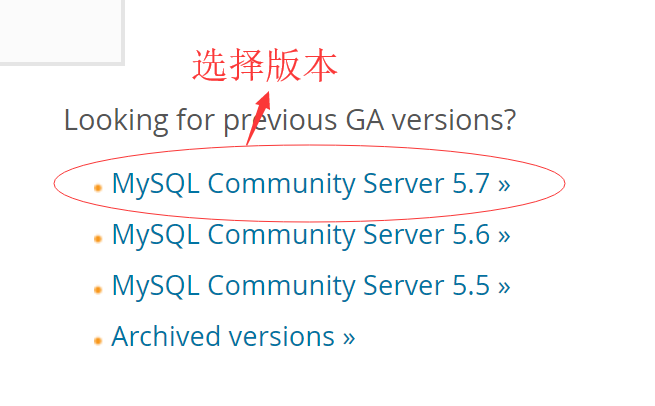
点击下载

直接下载
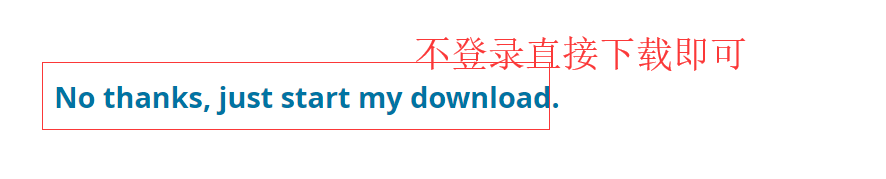
2)安装MySql
解压缩到自己喜欢的目录,在MySql文件夹下创建data文件夹,添加一个my.ini配置文件:
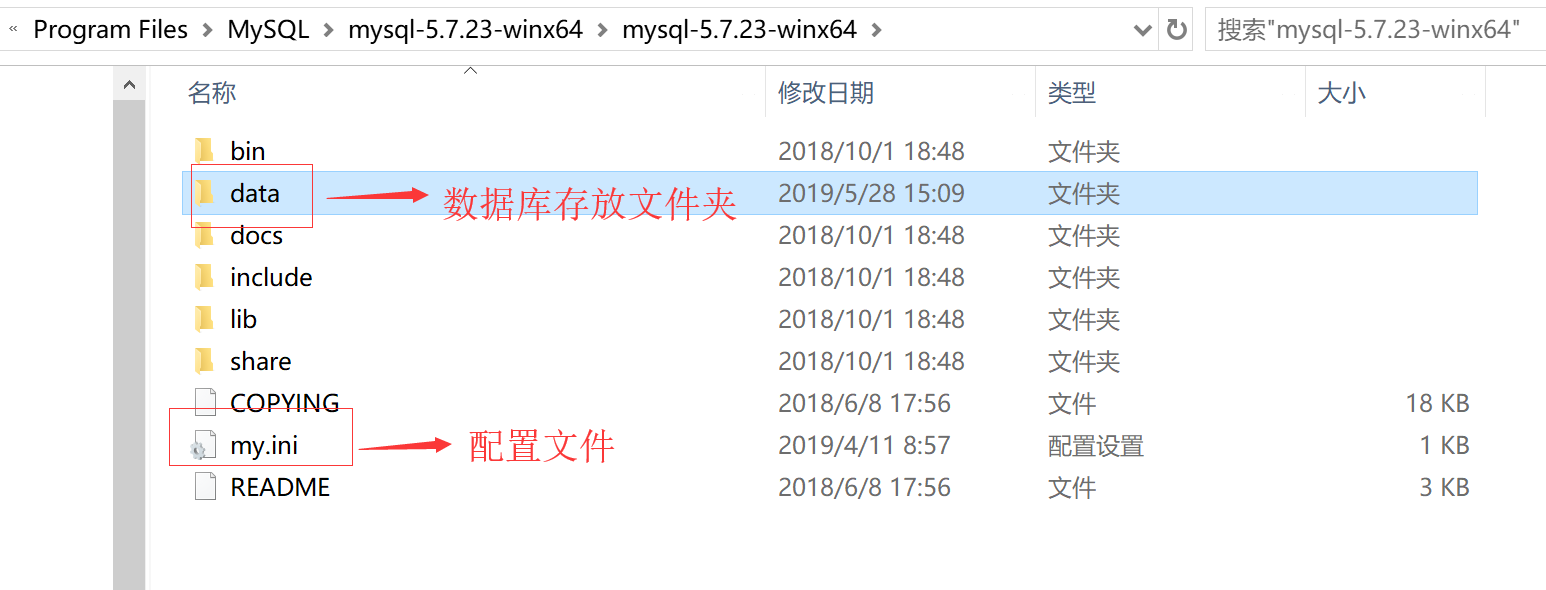
my.ini配置文件内容如下:
[mysqld]
character-set-server=utf8
bind-address=0.0.0.0
port=3307
basedir=C:\Program Files\MySQL\mysql-5.7.23-winx64\mysql-5.7.23-winx64
datadir=C:\Program Files\MySQL\mysql-5.7.23-winx64\mysql-5.7.23-winx64\data
max_connections=2000
default-storage-engine=INNODB
[mysql]
default-character-set=utf8
[mysql.server]
default-character-set=utf8
[client]
default-character-set=utf8
3)执行安装命令
右击我的电脑>>>属性>>>高级>>>环境变量,添加环境变量:
MYSQL_HOME,值为mysql安装包路径:C:\Program Files\MySQL\mysql-5.7.23-winx64\mysql-5.7.23-winx64
在原有的path下追加:%MYSQL_HOME%\bin
管理员打开dos窗口
执行mysqld -install进行安装;
执行mysqld --initialize-insecure --user=mysql进行初始化;
执行net start mysql启动mysql,默认端口3306;
至此安装完成,初始化默认用户为root,密码为空
4)安装图形化界面
百度下载Navicat或workbench安装即可,软件可能需要激活,可百度查找
Navicat注册机激活教程:
1)官网下载Navicat并且安装
2)下载注册机
链接:https://pan.baidu.com/s/1V2uXfoQrMxUgAEkKVZfoNA 提取码:rdhs
3)管理员启动注册机(英文版可以对照下面的文字选择)
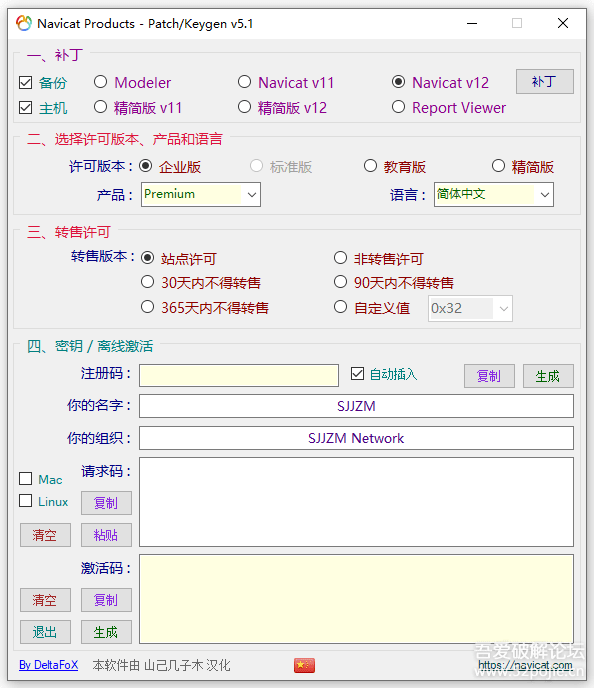
4)点击补丁,双击选择Navicat.exe,这时会弹出破解提示,如果弹出其他的提示,需要卸载重新安装Navicat
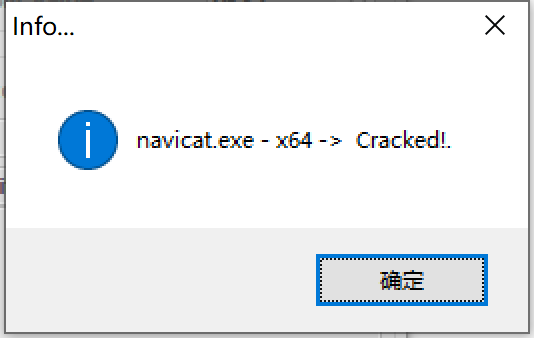
5)启动Navicat,选择注册,如果不在启动时选择,可以在程序的(帮助>>注册)选择
6)点击生成,获取到注册码,将注册码复制到注册码位置,点击激活,然后选择手动激活
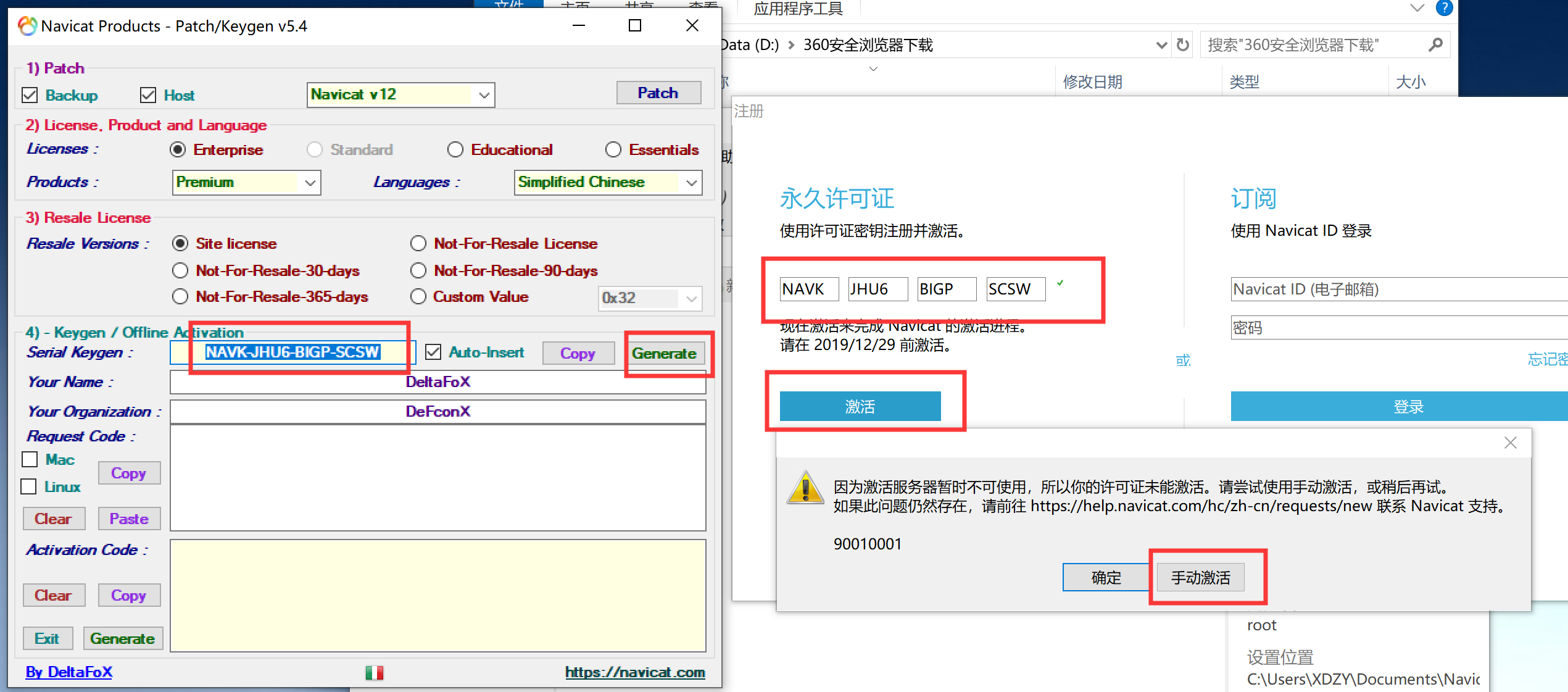
7)将请求码复制到指定位置,然后点击生成,这时会生成一个激活码并且自动填充到相应位置,最后点击激活即可
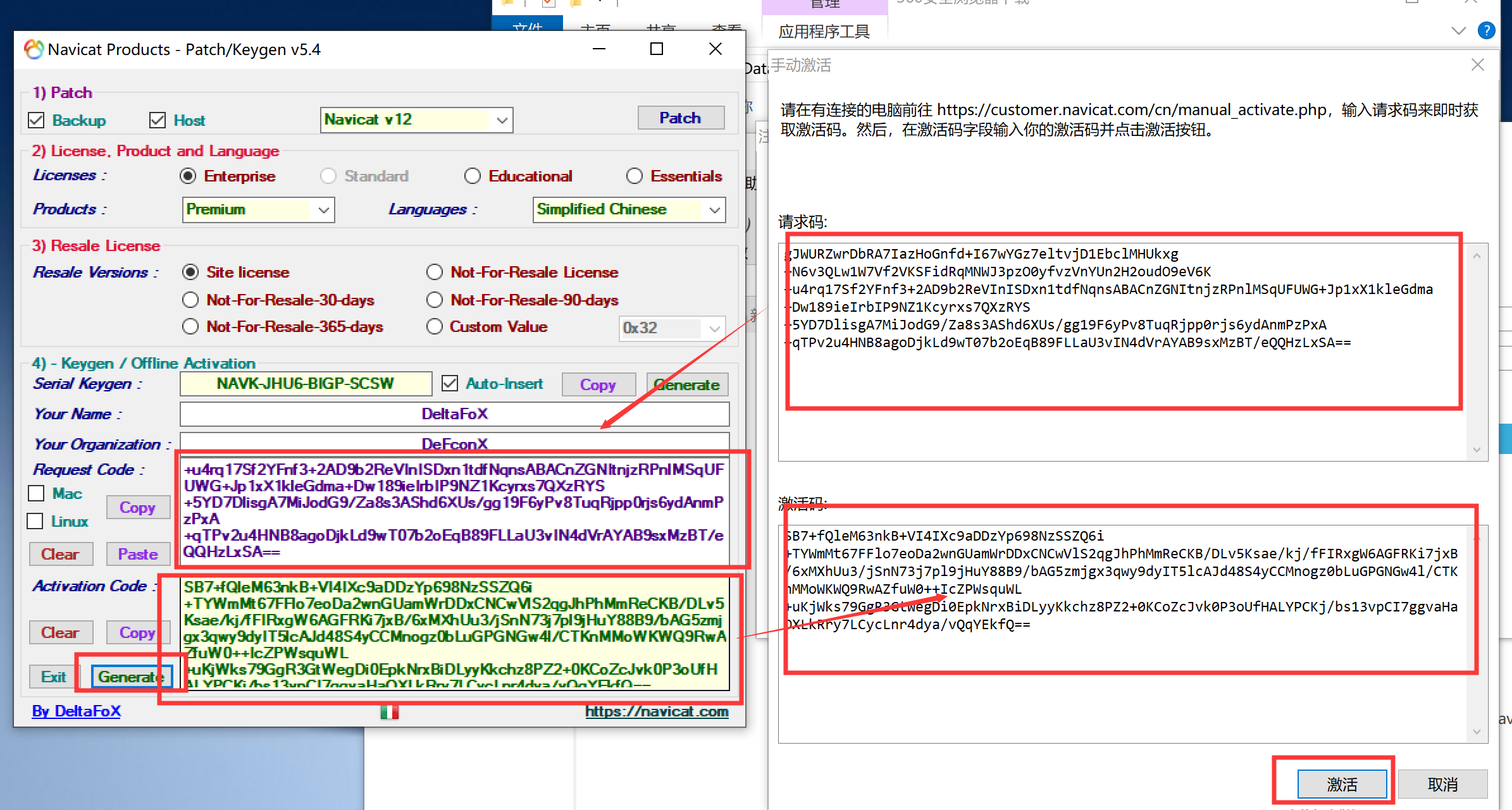
8)进入程序,点击帮助>>注册,可以发现已经永久激活
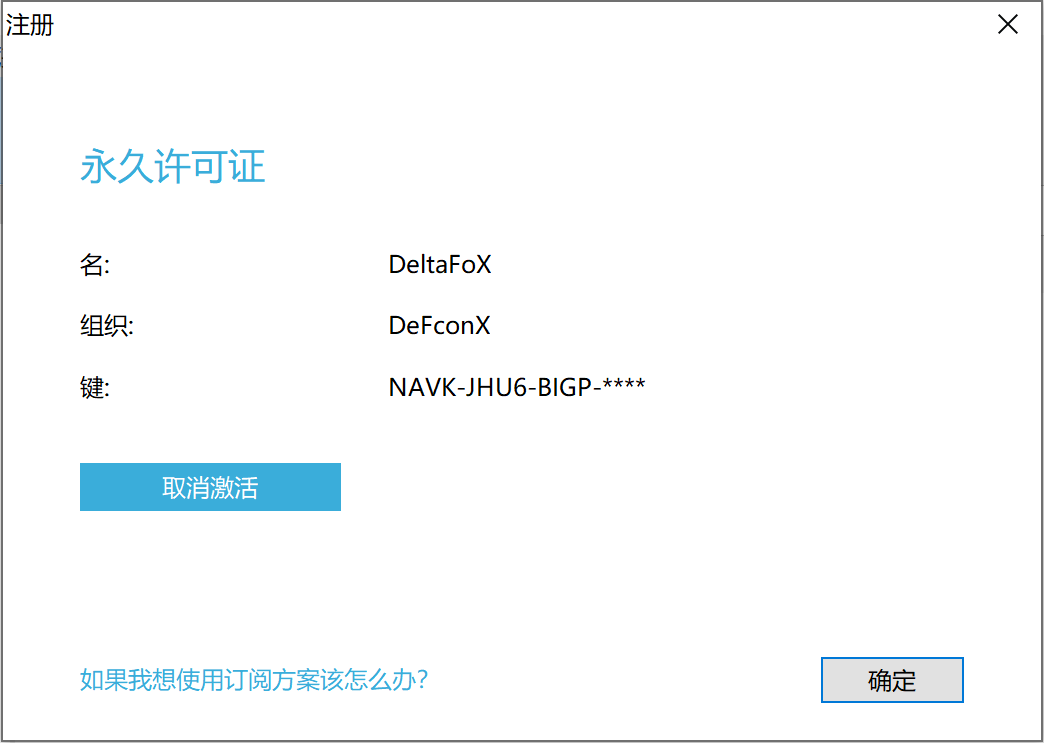
5)设置账号密码
方法一:命令
登陆mysql(填入账号,密码,端口),设置root密码
$ mysql -h localhost -P 3307 -u root -p password
mysql>set password=password('你的密码');
mysql>flush privileges;
mysql> exit;
方法二:管理工具(推荐使用)
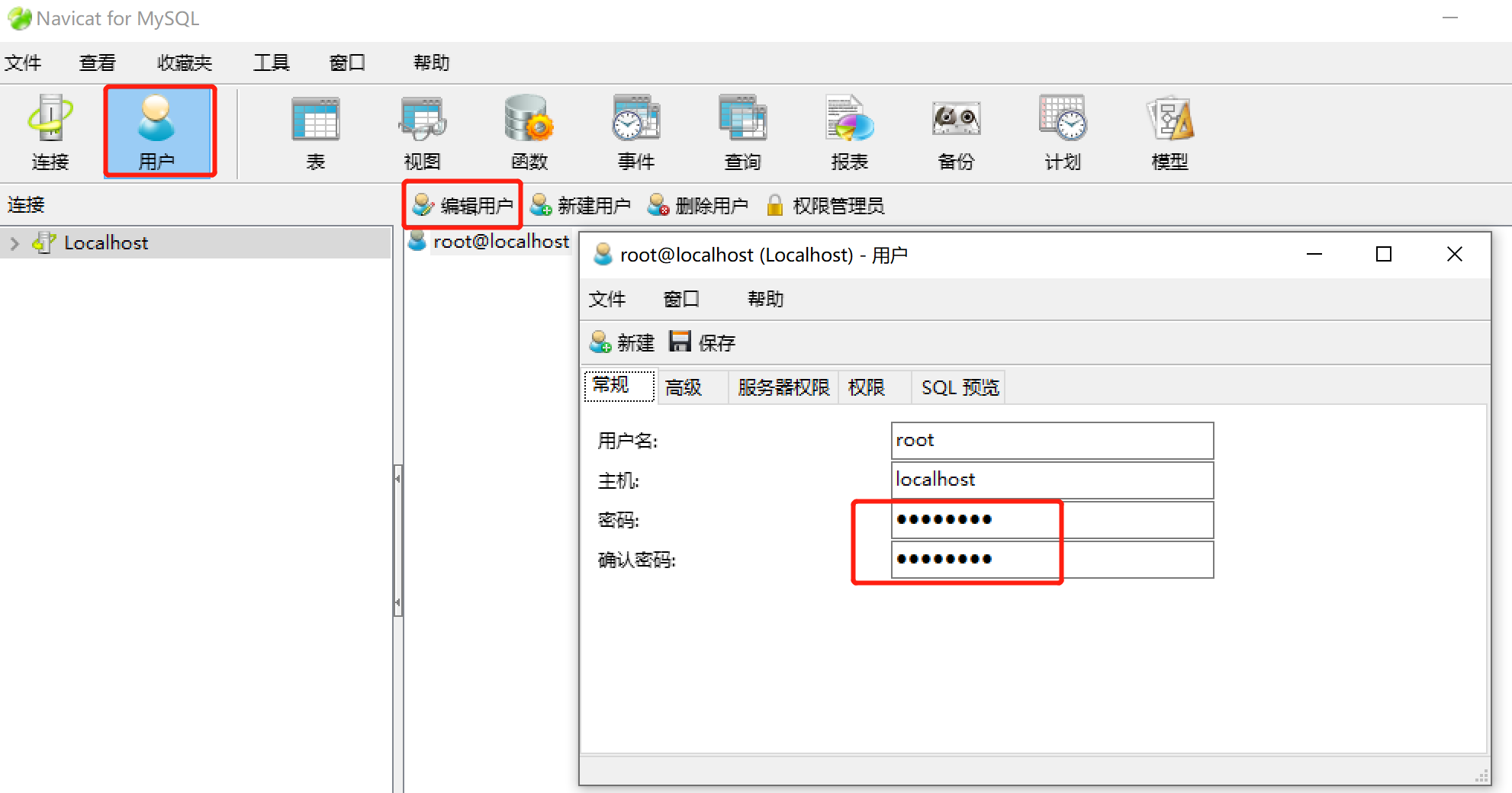
6)设置用户权限
编辑添加的新用户,然后如图添加用户对某个数据库的权限即可
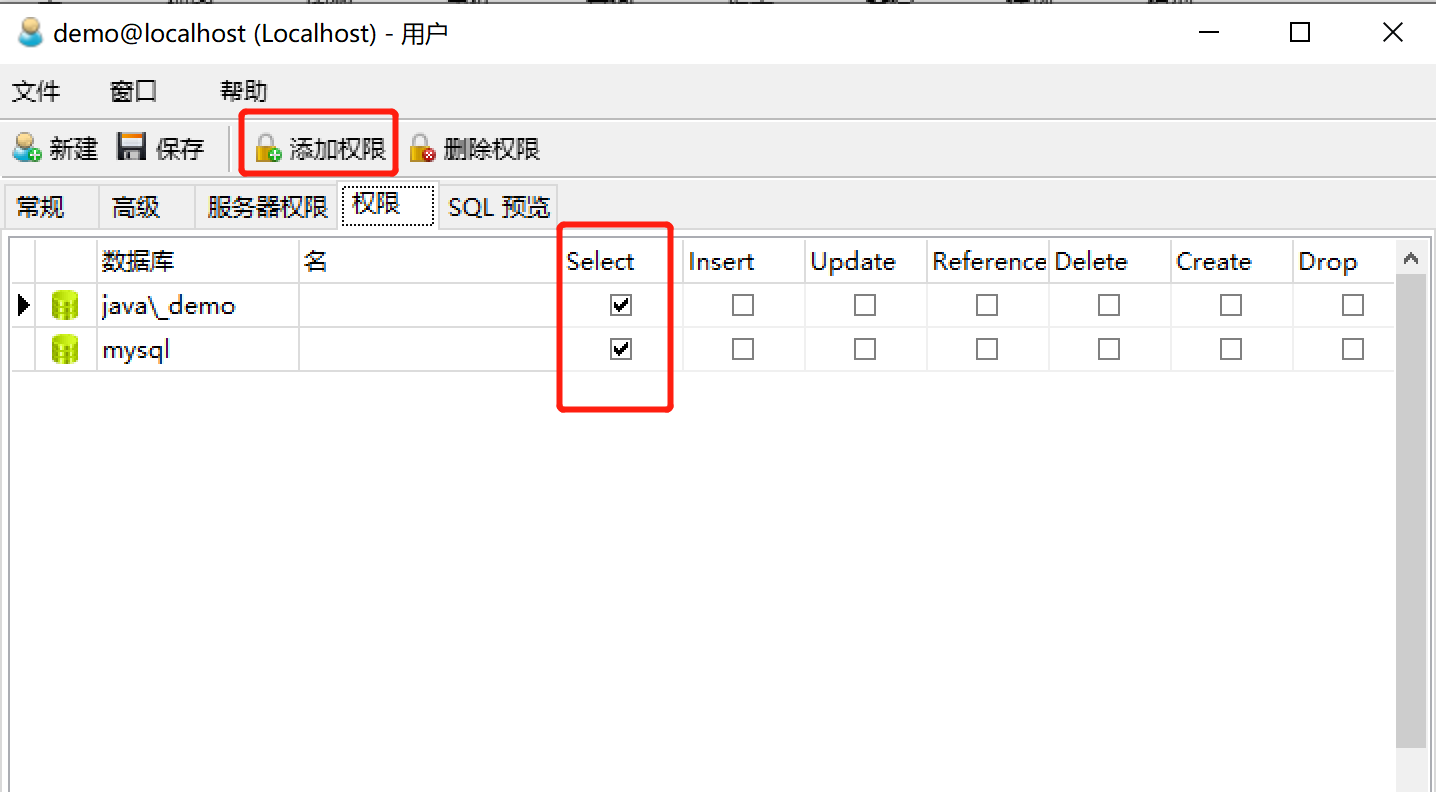
7)允许远程连接
方法一:命令
登陆mysql(填入账号,密码,端口)
$ mysql -h localhost -P 3307 -u root -p password
mysql> use mysql;
允许所有用户远程访问,修改用户名和密码为你自己的
mysql> GRANT ALL PRIVILEGES ON . TO 'USERNAME'@'%' IDENTIFIED BY 'PASSWORD' WITH GRANT OPTION;
允许单个ip访问,修改用户名和密码为你自己的
mysql> GRANT ALL PRIVILEGES ON . TO 'USERNAME'@'1.2.3.4' IDENTIFIED BY 'PASSWORD' WITH GRANT OPTION;
最后刷新
mysql> FLUSH PRIVILEGES;
方法二:管理工具(推荐使用)
打开Navicat或其他管理工具,找到mysql数据库,打开user表(即自己设置的用户),然后设置字段host为%,保存;打开查询窗口,输入FLUSH PRIVILEGES;刷新即可。
8)Server2012安装MySql问题
1)mysqld -install时应用程序无法正常启动(0xc000007b)
解决:在百度上下载DirectX修复工具(增强版),修复即可。
链接:http://www.pc6.com/softview/SoftView_57945.html
注意,需下载增强版,这样可以修补系统相关的C++组件。
2)初始化失败
在mysql install命令运行成功后,接着运行mysqld --initialize命令完成数据库初始化功能,这时遇到了error: Found option without preceding group in config file: /data/3307/my.cnf at line: 1
原因:my.ini文件格式是utf-8
解决办法:my.ini文件保存为ANSI格式文件,注意是整个文件的编码格式
3)net start mysql时报错误2,系统找不到文件
删除mysql服务:mysqld --remove
重新安装:mysqld -install
检查环境变量是否正确
检查注册表中路径是否正确
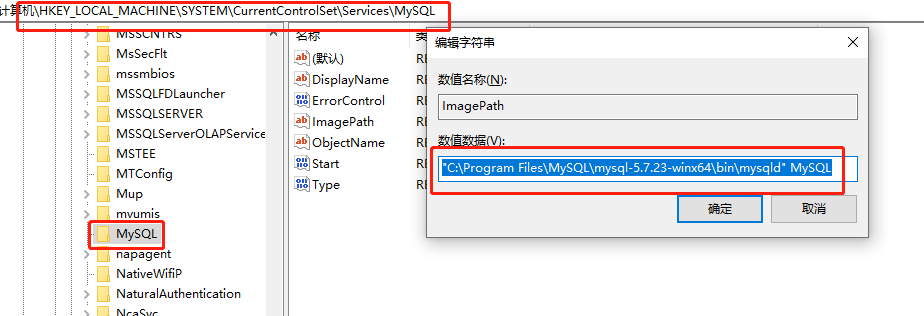
如果再次执行net start mysql,提示权限不足,则:
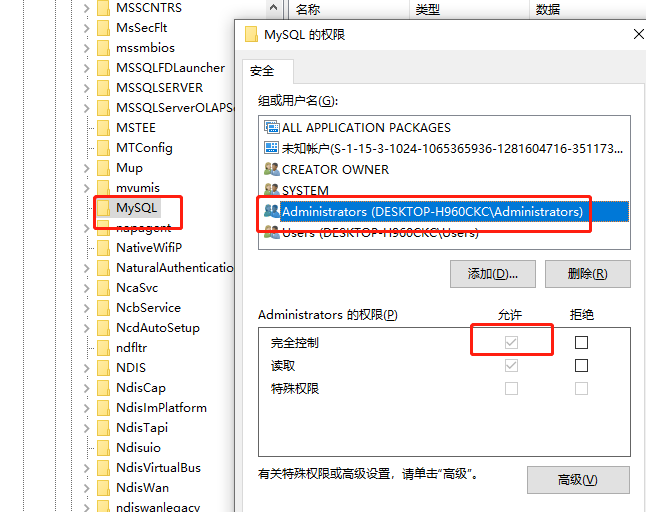




【推荐】国内首个AI IDE,深度理解中文开发场景,立即下载体验Trae
【推荐】编程新体验,更懂你的AI,立即体验豆包MarsCode编程助手
【推荐】抖音旗下AI助手豆包,你的智能百科全书,全免费不限次数
【推荐】轻量又高性能的 SSH 工具 IShell:AI 加持,快人一步
· 开发者必知的日志记录最佳实践
· SQL Server 2025 AI相关能力初探
· Linux系列:如何用 C#调用 C方法造成内存泄露
· AI与.NET技术实操系列(二):开始使用ML.NET
· 记一次.NET内存居高不下排查解决与启示
· Manus重磅发布:全球首款通用AI代理技术深度解析与实战指南
· 被坑几百块钱后,我竟然真的恢复了删除的微信聊天记录!
· 没有Manus邀请码?试试免邀请码的MGX或者开源的OpenManus吧
· 【自荐】一款简洁、开源的在线白板工具 Drawnix
· 园子的第一款AI主题卫衣上架——"HELLO! HOW CAN I ASSIST YOU TODAY